Остановка ненужных фоновых процессов использование системных ресурсов — хороший способ ускорить работу компьютера. Но в случае процессов, не принадлежащих Microsoft, таких как mbam.exe, может быть сложно понять, для чего они нужны и следует ли их удалять или нет.
Просто остановить процесс в диспетчере задач недостаточно, поскольку mbam.exe запускается автоматически при каждой загрузке компьютера. Вам необходимо найти исходную программу и удалить ее, чтобы удалить процесс с вашего компьютера.
Как найти mbam.exe на вашем компьютере
Windows Диспетчер задач — это самый простой способ анализа активности системы на вашем компьютере. Он предоставляет вам список всех запущенных процессов, а также использование ими процессора и памяти, что позволяет выявить виновников проблем.
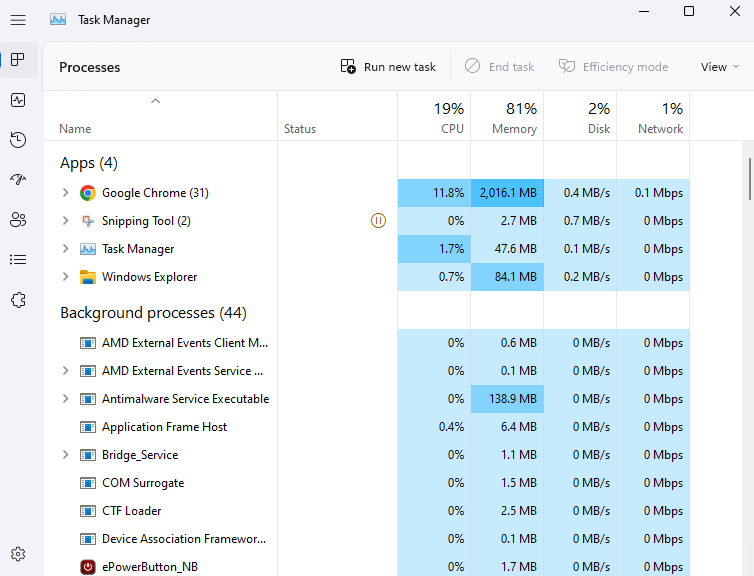
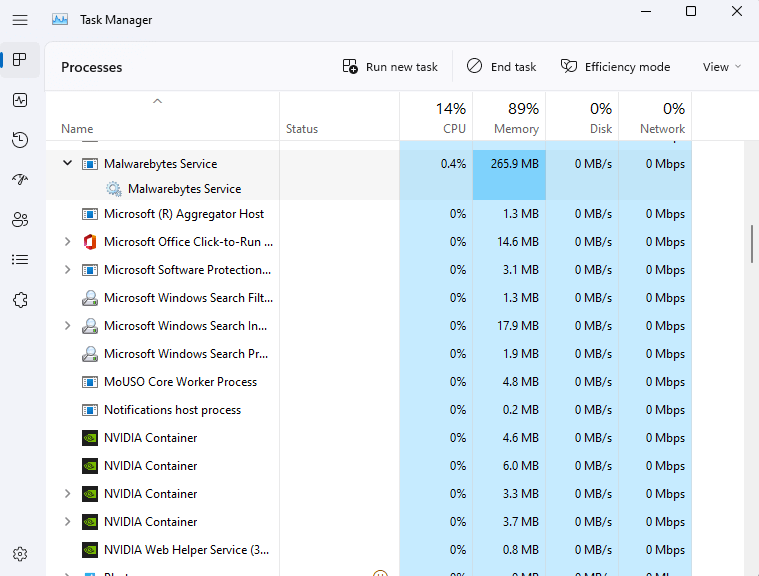
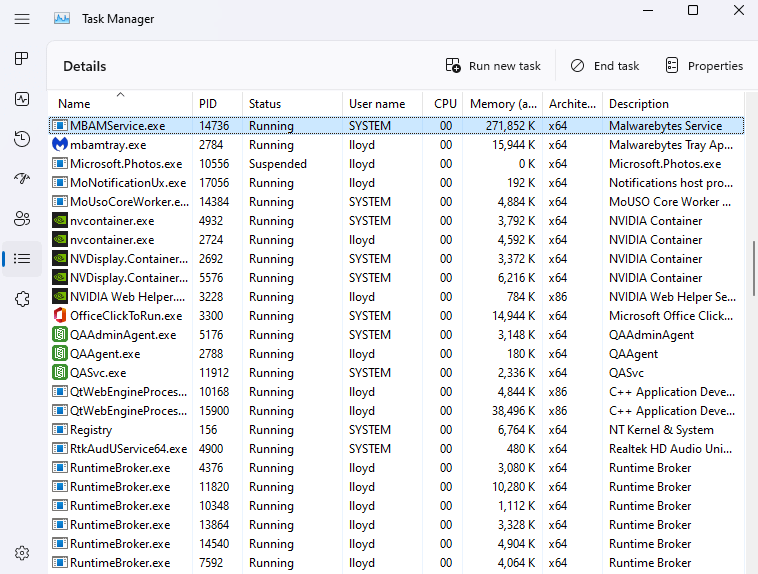
Что такое mbam.exe? Это безопасно?
В отличие от большинства фоновых процессов в диспетчере задач, mbam.exe не является системной задачей. Он является компонентом антивирусной программы Malwarebytes и запускается автоматически при загрузке компьютера.
Это не вирус или рекламное ПО — как раз наоборот. MbAMозначает Malwarebytes Anti-Malware, флагман инструмент защиты от вирусов корпорации Malwarebytes, жесткий конкурент Avast. Он должен быть в вашей системе только в том случае, если вы установили их антивирусное приложение.
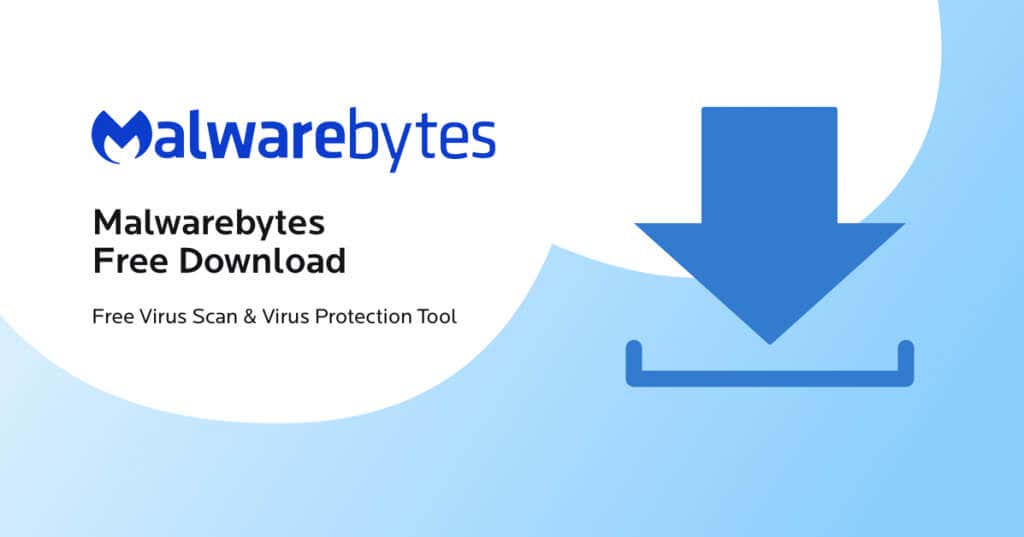
Mbam.exe не представляет риска для вашего компьютера и его данных, и его можно безопасно продолжать работать. Конечно, как и любое антивирусное программное обеспечение, оно потребляет больше ресурсов и занимает значительную часть памяти вашего компьютера.
Следует ли удалять mbam.exe?
Приложения, которые запускаются сами по себе и работают в фоновом режиме, могут вызвать замедление работы системы. Вот почему так важно выполнять удалить ненужные приложения со своего компьютера..
Однако mbam.exe не является вредоносной программой или шпионским ПО. Это законный антивирусный инструмент, который защищает ваш компьютер от угроз вредоносного ПО, отслеживая текущую активность.
Нет причин удалять Malwarebytes Anti-Malware, если у вас нет проблем с его производительностью. В то же время современные операционные системы Windows на самом деле не нуждаются в стороннем антивирусном инструменте, поэтому вы также можете безопасно удалить антивирусное программное обеспечение Malwarebytes.
Как удалить mbam.exe
Поскольку mbam.exe является частью антивирусного программного обеспечения Malwarebytes, вам необходимо удалить родительское приложение, чтобы удалить этот процесс с вашего компьютера.

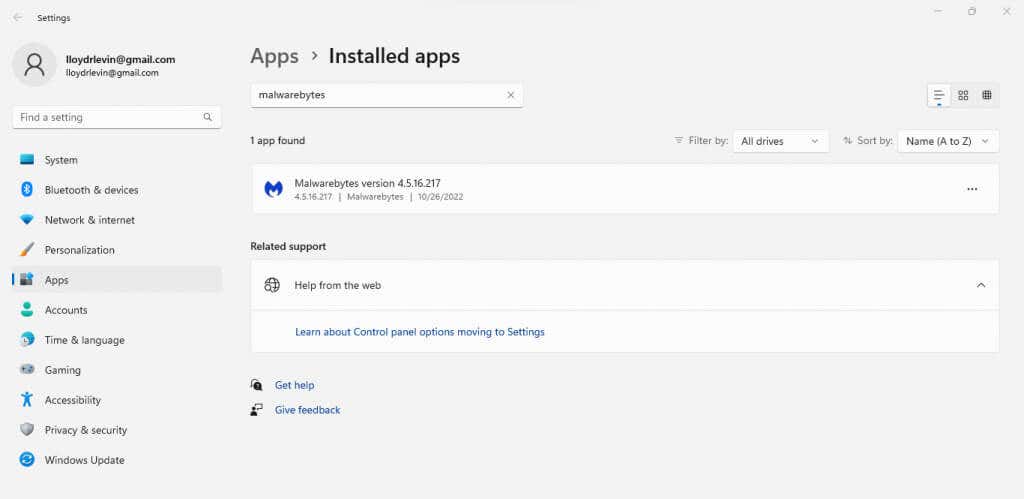
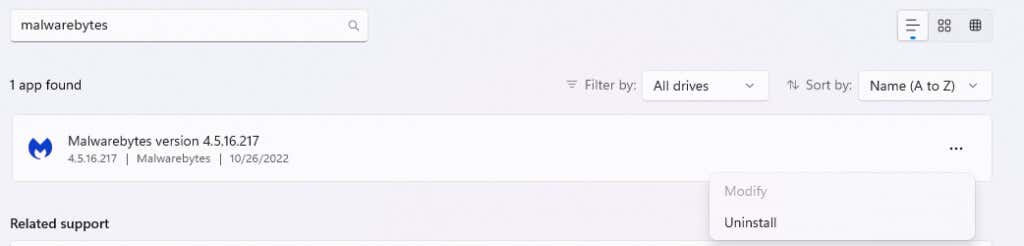
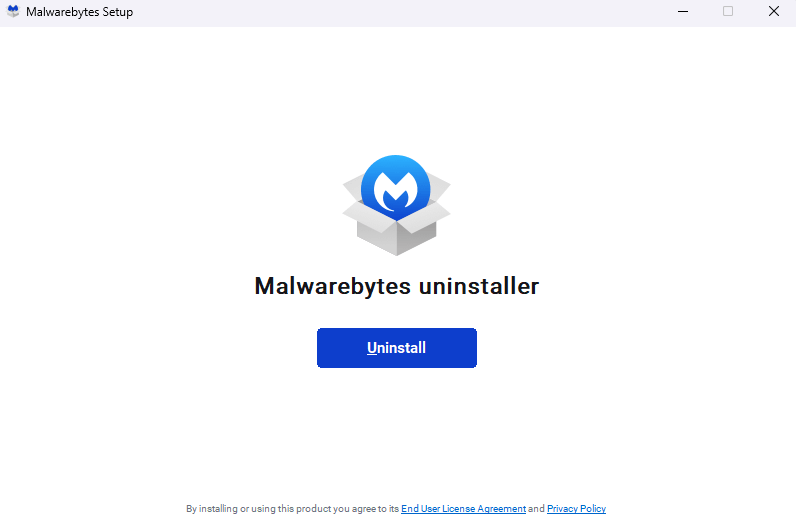

Подведение итогов
В отличие от большинства процессов, использующих большой объем памяти, mbam.exe не является трояном или сломанным приложением. Это компонент популярной антивирусной программы Malwarebytes, необходимый для ее функционирования.
Теперь нужен ли вам сторонний антивирус в Windows 10 и 11 — другое дело. Улучшения в Защитнике Windows означают, что вы можете удалить антивирусное программное обеспечение Malwarebytes и ускорить работу вашего компьютера без ущерба для его безопасности.
Для этого удалите родительское приложение Malwarebytes из меню «Установка и удаление программ». Процесс mbam.exe или MBAMservice.exe больше не будет отображаться.
.